Jak heslem chránit a šifrovat dokumenty Office

Office pro ochranu heslem a šifrování 2013Dokumenty včetně Word 2013, Excel 2013 a Powerpoint 2013 jsou jednoduchým, ale velmi účinným prostředkem ochrany citlivých dat. Zde jsou jednoduché kroky.
Office pro ochranu heslem a šifrování 2013Dokumenty včetně Word 2013, Excel 2013 a Powerpoint 2013 jsou jednoduchým, ale velmi účinným prostředkem ochrany citlivých dat. Mnoho lidí si neuvědomuje, že Microsoft Office ve skutečnosti dělá skvělou práci, která šifruje vaše data -li používáte silné heslo. Pokud používáte slabé heslo, dobře… neobtěžujte se číst dál.
Kroky pro ochranu heslem a šifrovánídokumenty jsou naprosto stejné pro aplikace Word 2013, Excel 2013 a Powerpoint 2013, takže proces ukážu pouze jednou pomocí aplikace Word. Pokud narazíte na otázku nebo problémy, jednoduše napište do poznámek poznámku a udělám, co mohu, abych pomohl.
Chraňte a zašifrujte dokumenty Word 2013, Excel 2013 a Powerpoint 2013
Klikněte na Soubor.
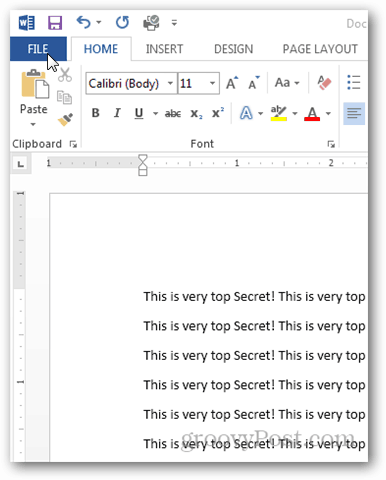
Na kartě Informace klepněte na příkaz Chránit dokument.
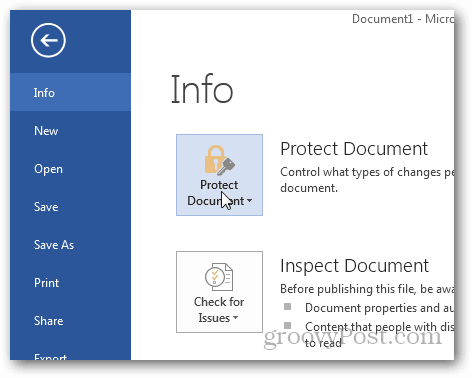
Existuje několik možností, jak chránit váš dokument, ale chceme jej pouze zamknout pomocí šifrování.
Klikněte na Šifrovat pomocí hesla.
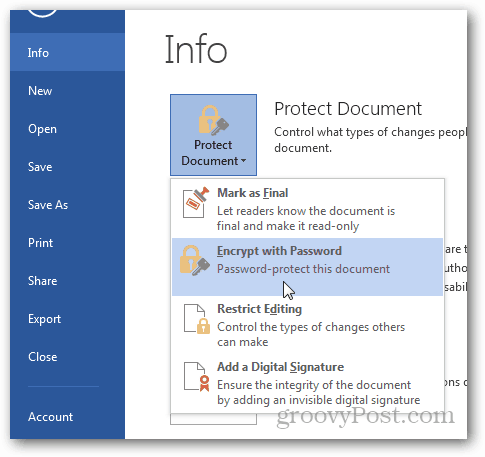
Po výzvě zadejte silné heslo a klikněte na OK.
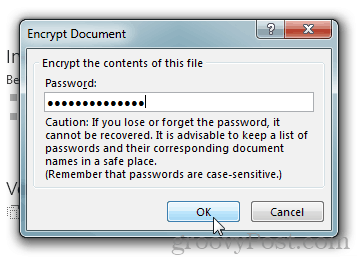
Aplikace Word 2013 vás požádá o potvrzení hesla a po dokončení se vrátíte na informační stránku, která ukazuje, že dokument je chráněn a vyžaduje otevření hesla.
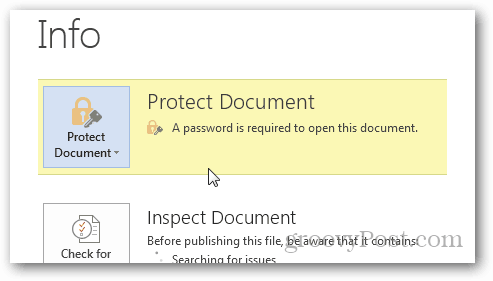
Pokud potřebuješ dešifrovat dokument, opakujte tento postup, na požádání odeberte heslo. Uložte to a budete zlatý.










Zanechat komentář